安装MySQL
- 到MySQL官网下载安装需要的适合版本的.MSI安装文件,然后双击运行。
- 点击同意MySQL的许可协议。
- 选择需要的安装类型(通常有默认安装、完全安装、自定义安装等类型可选),通常选择默认安装类型。
- 一路按提示操作,执行安装操作。
- 安装完成之后,还需要进行产品配置工作。当前你也可以在安装过程中选择放弃此时进行配置。
配置MySQL
- 如果你在安装的时候选择放弃当时配置,那么你以后可以找到
C:\Program Files\MySQL\MySQL Server 5.5\bin\MySQLInstanceConfig.exe文件,双击运行即可出现配置向导。 - 选择”标准配置”的配置类型。
- 设置MySQL服务的配置信息。
- 设置root用户的密码。
- 点击execute按钮执行配置,配置完成之后可以得到如下图示。
- 此时在安装目录
C:\Program Files\MySQL\MySQL Server 5.5下回出现名为 “my.ini 的配置文件。 - 打开该配置文件,我们还需要更改其中的某些重要配置选项。
[client]
port=3306[mysql]
default-character-set=utf8[mysqld]
port=3306
basedir=”C:/Program Files/MySQL/MySQL Server 5.5/”
datadir=”C:/ProgramData/MySQL/MySQL Server 5.5/Data/”
character-set-server=utf8
default-storage-engine=INNODB
启动、关闭MySQL服务
在Windows下,除了可以通过图形化的服务列表来启动、关闭MySQL服务之外,也可以在Cmd命令终端中输入如下命令:
net stop mysql
net start mysql
特别注意的是:需要以管理员身份来启动Cmd命令终端,否则在执行上述的命令时会出现“拒绝访问”的错误提示。








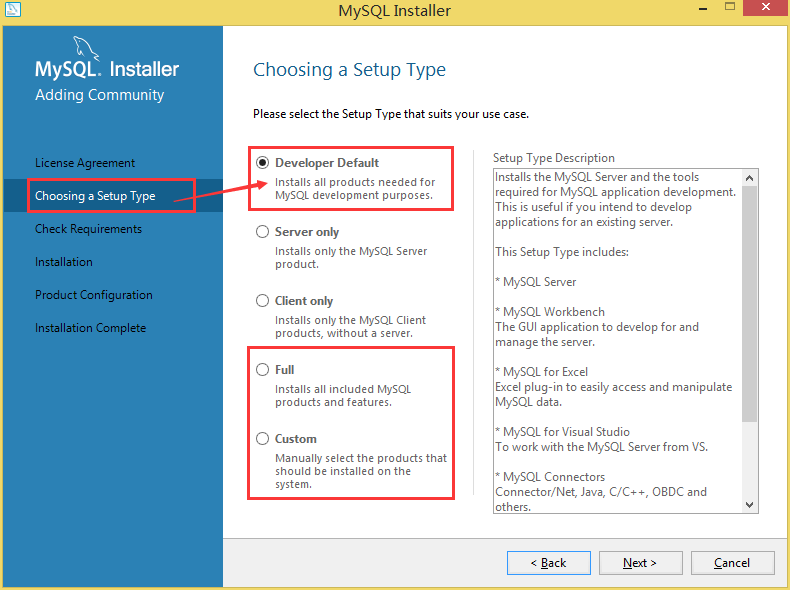
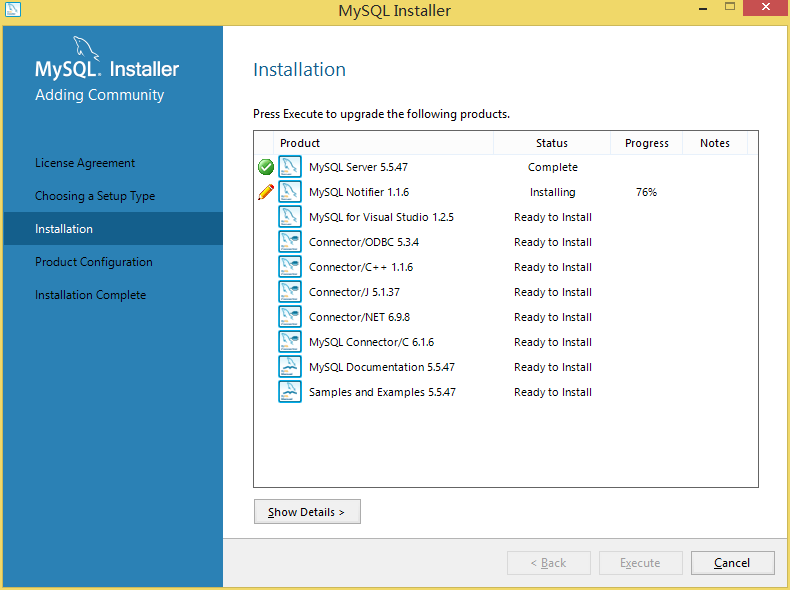
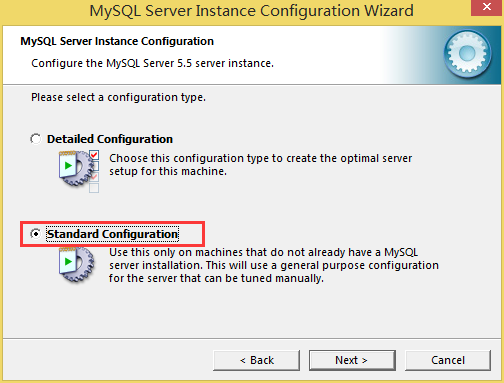
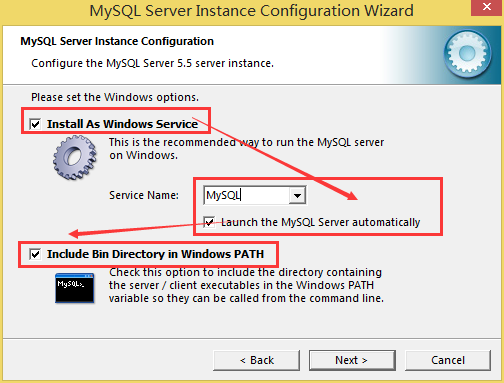
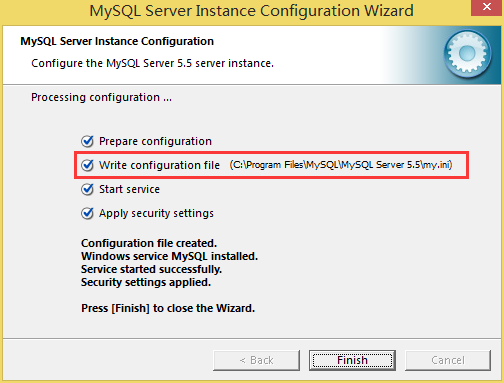














 206
206

 被折叠的 条评论
为什么被折叠?
被折叠的 条评论
为什么被折叠?








